跟我学Python图像处理丨获取图像属性、兴趣ROI区域及通道处理
摘要:本篇文章主要讲解Python调用OpenCV获取图像属性,截取感兴趣ROI区域,处理图像通道。
本文分享自华为云社区《[Python图像处理] 三.获取图像属性、兴趣ROI区域及通道处理 | 【生长吧!Python】》,作者: eastmount 。
一.获取图像属性
1.形状-shape
通过shape关键字获取图像的形状,返回包含行数、列数、通道数的元祖。其中灰度图像返回行数和列数,彩色图像返回行数、列数和通道数。如下图所示:
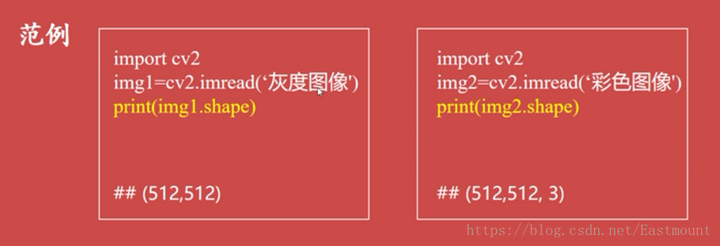
# -*- coding:utf-8 -*-
import cv2
import numpy #读取图片
img = cv2.imread("test.jpg", cv2.IMREAD_UNCHANGED) #获取图像形状
print(img.shape) #显示图像
cv2.imshow("Demo", img) #等待显示
cv2.waitKey(0)
cv2.destroyAllWindows()
输出结果如下图所示:(445L, 670L, 3L),该图共445行、670列像素,3个通道。
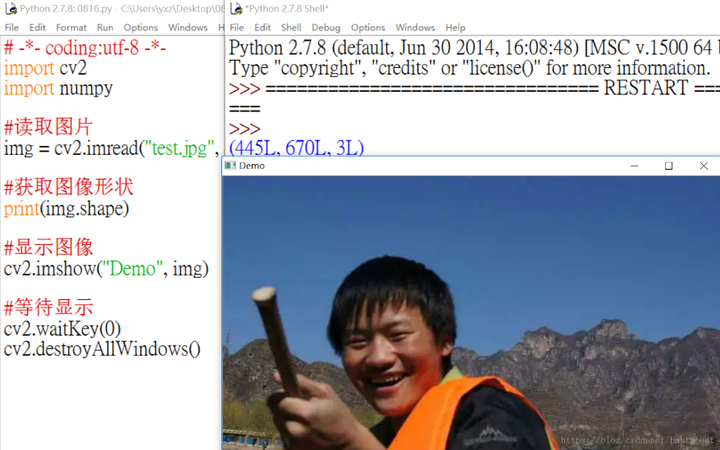
2.像素数目-size
通过size关键字获取图像的像素数目,其中灰度图像返回行数 * 列数,彩色图像返回行数 * 列数 * 通道数。代码如下:
# -*- coding:utf-8 -*-
import cv2
import numpy #读取图片
img = cv2.imread("test.jpg", cv2.IMREAD_UNCHANGED) #获取图像形状
print(img.shape) #获取像素数目
print(img.size)
输出结果:
(445L, 670L, 3L)
894450
3.图像类型-dtype
通过dtype关键字获取图像的数据类型,通常返回uint8。代码如下:
# -*- coding:utf-8 -*-
import cv2
import numpy #读取图片
img = cv2.imread("test.jpg", cv2.IMREAD_UNCHANGED) #获取图像形状
print(img.shape) #获取像素数目
print(img.size) #获取图像类型
print(img.dtype)
输出结果:
(445L, 670L, 3L)
894450
uint8
二.获取感兴趣ROI区域
ROI(Region of Interest)表示感兴趣区域。它是指从被处理图像以方框、圆形、椭圆、不规则多边形等方式勾勒出需要处理的区域。可以通过各种算子(Operator)和函数求得感兴趣ROI区域,并进行图像的下一步处理,被广泛应用于热点地图、人脸识别、图像分割等领域。

通过像素矩阵可以直接获取ROI区域,如img[200:400, 200:400]。
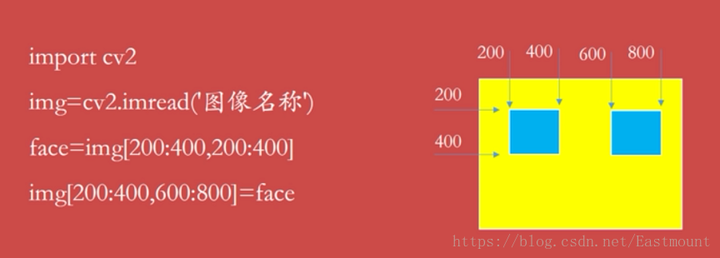
代码如下:
# -*- coding:utf-8 -*-
import cv2
import numpy as np #读取图片
img = cv2.imread("test.jpg", cv2.IMREAD_UNCHANGED) #定义200*100矩阵 3对应BGR
face = np.ones((200, 100, 3)) #显示原始图像
cv2.imshow("Demo", img) #显示ROI区域
face = img[200:400, 200:300]
cv2.imshow("face", face) #等待显示
cv2.waitKey(0)
cv2.destroyAllWindows()
输出结果如下图所示:
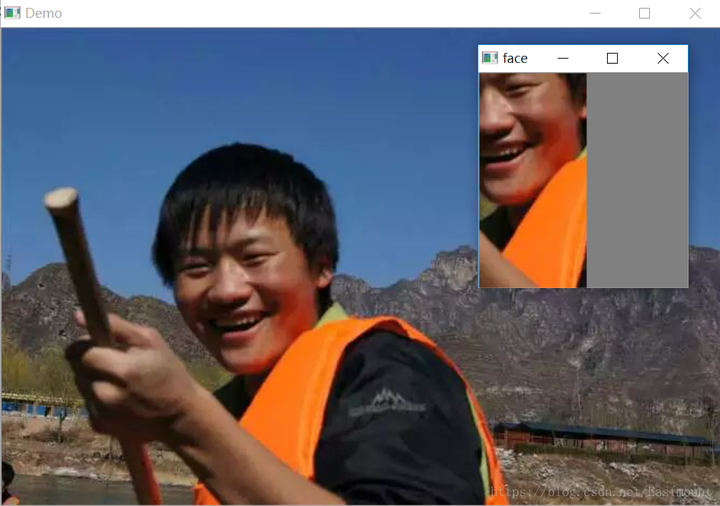
下面将提取的ROI图像进行融合实验,代码如下:
# -*- coding:utf-8 -*-
import cv2
import numpy as np #读取图片
img = cv2.imread("test.jpg", cv2.IMREAD_UNCHANGED) #定义300*100矩阵 3对应BGR
face = np.ones((200, 200, 3)) #显示原始图像
cv2.imshow("Demo", img) #显示ROI区域
face = img[100:300, 150:350]
img[0:200,0:200] = face
cv2.imshow("face", img) #等待显示
cv2.waitKey(0)
cv2.destroyAllWindows()
将提取的头部融合至图像左上角部分,如下图所示:
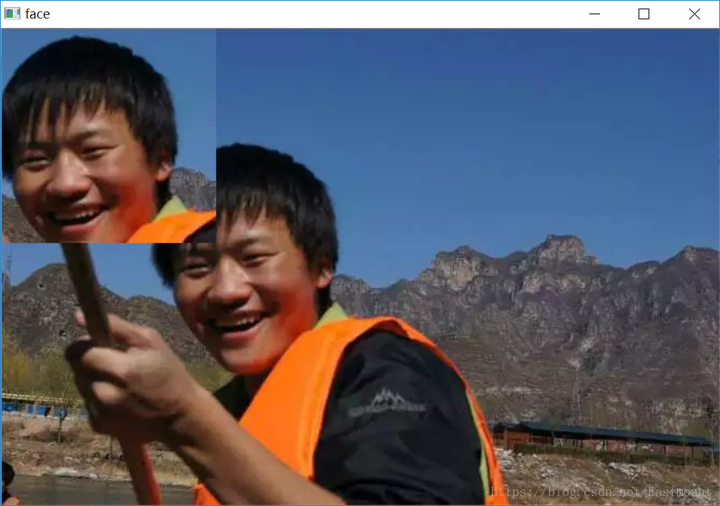
如果想将两张图像进行融合,只需再读取一张图像即可,方法原理类似。 实现代码如下:
# -*- coding:utf-8 -*-
import cv2
import numpy as np #读取图片
img = cv2.imread("test.jpg", cv2.IMREAD_UNCHANGED)
test = cv2.imread("test3.jpg", cv2.IMREAD_UNCHANGED) #定义300*100矩阵 3对应BGR
face = np.ones((200, 200, 3)) #显示原始图像
cv2.imshow("Demo", img) #显示ROI区域
face = img[100:300, 150:350]
test[400:600,400:600] = face
cv2.imshow("Pic", test) #等待显示
cv2.waitKey(0)
cv2.destroyAllWindows()
输出结果如下图所示:
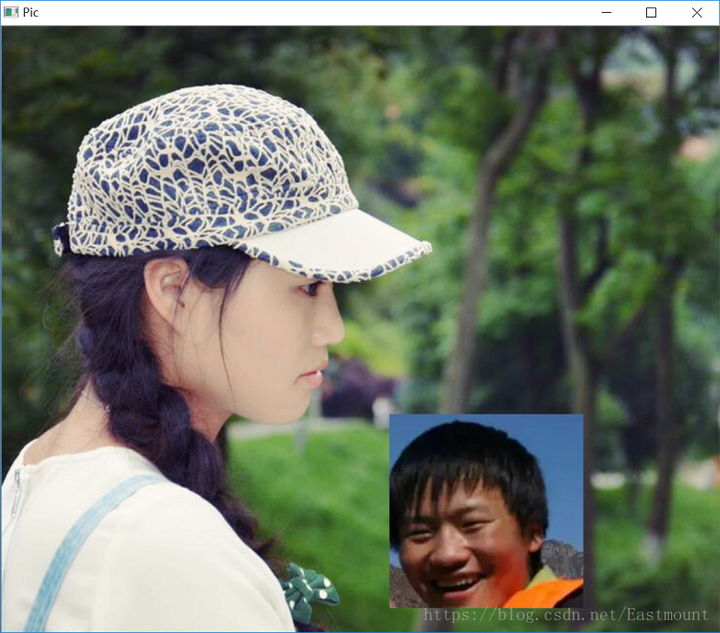
三.图像通道处理
1.通道拆分
OpenCV读取的彩色图像由B、G、R三原色组成,可以通过下面代码获取不同的通道。
b = img[:, :, 0]
g = img[:, :, 1]
r = img[:, :, 2]
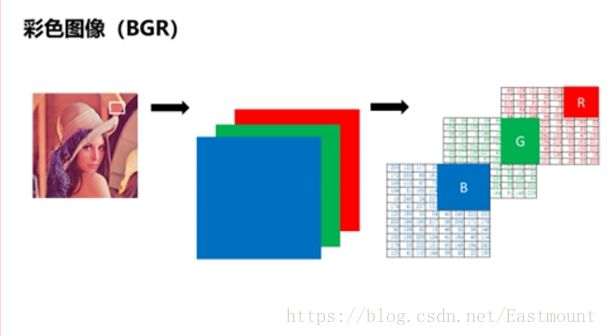
也可以使用split()函数拆分通道,下面是拆分不同通道再显示的代码。
# -*- coding:utf-8 -*-
import cv2
import numpy as np #读取图片
img = cv2.imread("test.jpg", cv2.IMREAD_UNCHANGED) #拆分通道
b, g, r = cv2.split(img) #显示原始图像
cv2.imshow("B", b)
cv2.imshow("G", g)
cv2.imshow("R", r) #等待显示
cv2.waitKey(0)
cv2.destroyAllWindows()
输出结果如下图所示:
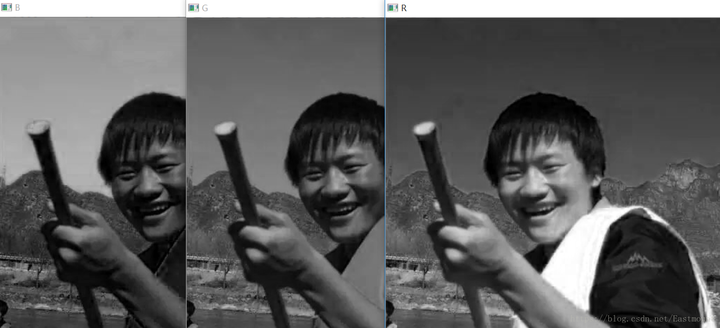
也可以获取不同的通道,核心代码如下所示: b = cv2.split(a)[0] g = cv2.split(a)[1] r = cv2.split(a)[2]
2.通道合并
图像通道合并主要调用merge()函数实现,核心代码如下:
m = cv2.merge([b, g, r])
# -*- coding:utf-8 -*-
import cv2
import numpy as np #读取图片
img = cv2.imread("test.jpg", cv2.IMREAD_UNCHANGED) #拆分通道
b, g, r = cv2.split(img) #合并通道
m = cv2.merge([b, g, r])
cv2.imshow("Merge", m) #等待显示
cv2.waitKey(0)
cv2.destroyAllWindows()
输出结果如下:
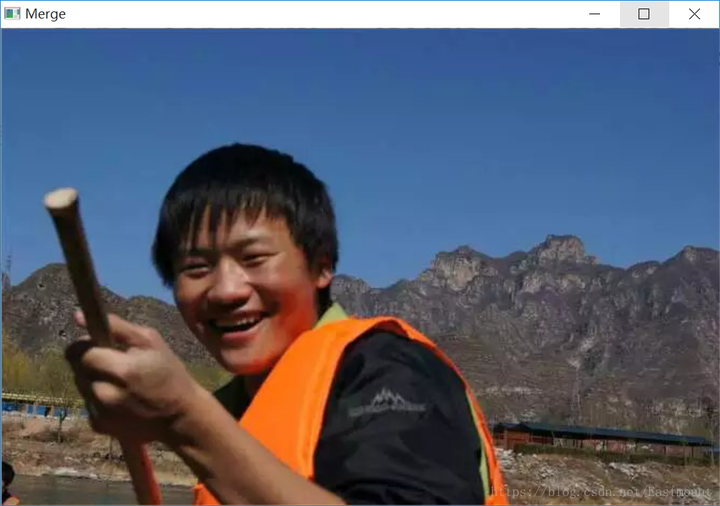
注意,如果是合并[r,g,b]三通道,则显示如下所示,因OpenCV是按照BGR进行读取的。
b, g, r = cv2.split(img)
m = cv2.merge([r, g, b])
cv2.imshow(“Merge”, m)
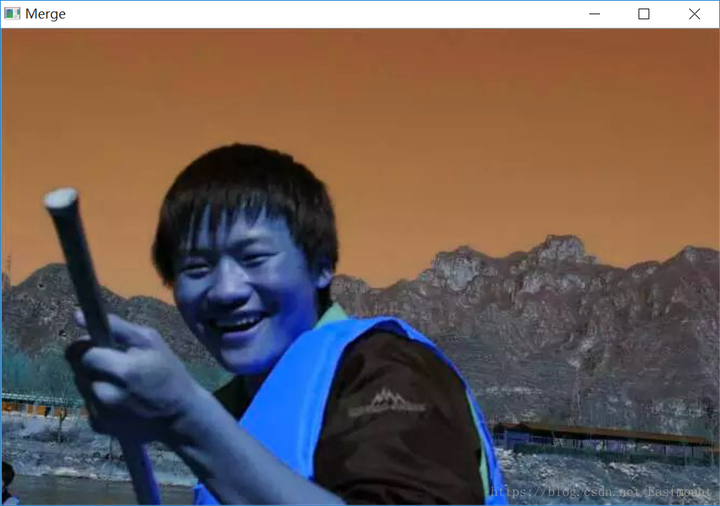
同时,可以提取图像的不同颜色,提取B颜色通道,G、B通道设置为0,则显示蓝色。代码如下所示:
# -*- coding:utf-8 -*-
import cv2
import numpy as np #读取图片
img = cv2.imread("test.jpg", cv2.IMREAD_UNCHANGED)
rows, cols, chn = img.shape #拆分通道
b = cv2.split(img)[0]
g = np.zeros((rows,cols),dtype=img.dtype)
r = np.zeros((rows,cols),dtype=img.dtype) #合并通道
m = cv2.merge([b, g, r])
cv2.imshow("Merge", m) #等待显示
cv2.waitKey(0)
cv2.destroyAllWindows()
蓝色通道输出结果如下所示:
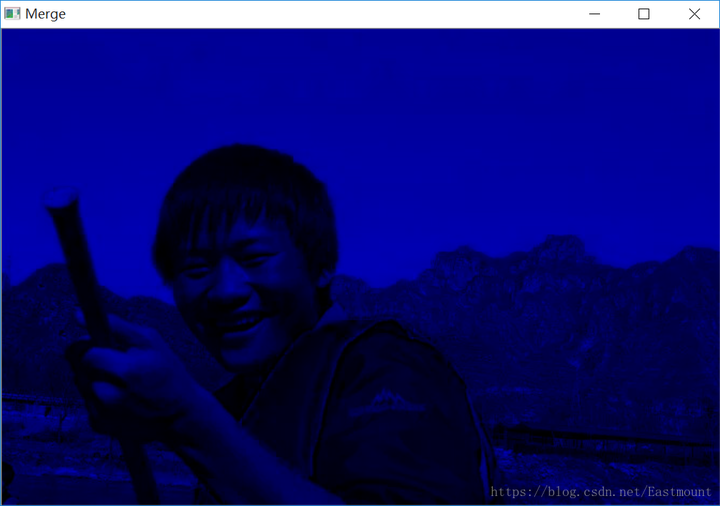
绿色通道核心代码及输出结果如下所示:
rows, cols, chn = img.shape
b = np.zeros((rows,cols),dtype=img.dtype)
g = cv2.split(img)[1]
r = np.zeros((rows,cols),dtype=img.dtype)
m = cv2.merge([b, g, r])
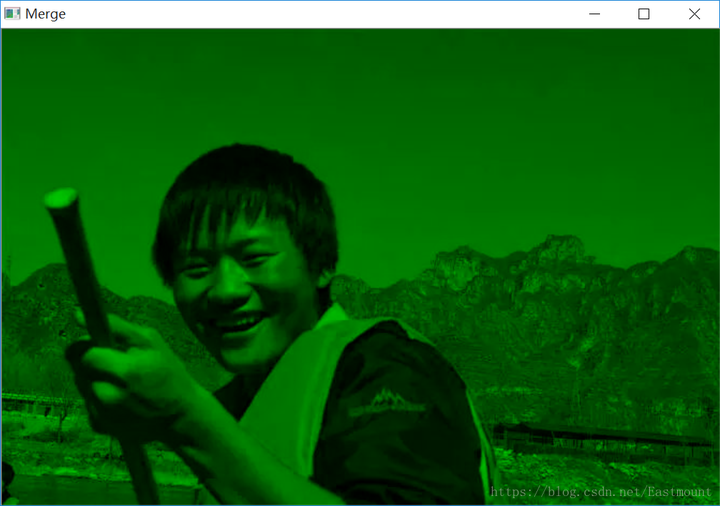
红色通道修改方法与上面类似。希望文章对大家有所帮助,如果有错误或不足之处,还请海涵。
该系列在github所有源代码:
跟我学Python图像处理丨获取图像属性、兴趣ROI区域及通道处理的更多相关文章
- Python图像处理:如何获取图像属性、兴趣ROI区域及通道处理
摘要:本篇文章主要讲解Python调用OpenCV获取图像属性,截取感兴趣ROI区域,处理图像通道. 本文分享自华为云社区<[Python图像处理] 三.获取图像属性.兴趣ROI区域及通道处理 ...
- Python 图像处理 OpenCV (3):图像属性、图像感兴趣 ROI 区域及通道处理
前文传送门: 「Python 图像处理 OpenCV (1):入门」 「Python 图像处理 OpenCV (2):像素处理与 Numpy 操作以及 Matplotlib 显示图像」 图像属性 图像 ...
- 跟我学Python图像处理丨基于灰度三维图的图像顶帽运算和黑帽运算
摘要:本篇文章结合灰度三维图像讲解图像顶帽运算和图像黑猫运算,通过Python调用OpenCV函数实现. 本文分享自华为云社区<[Python图像处理] 十三.基于灰度三维图的图像顶帽运算和黑帽 ...
- 跟我学Python图像处理丨何为图像的灰度非线性变换
摘要:本文主要讲解灰度线性变换,基础性知识希望对您有所帮助. 本文分享自华为云社区<[Python图像处理] 十六.图像的灰度非线性变换之对数变换.伽马变换>,作者:eastmount . ...
- 跟我学Python图像处理丨图像特效处理:毛玻璃、浮雕和油漆特效
摘要:本文讲解常见的图像特效处理,从而让读者实现各种各样的图像特殊效果,并通过Python和OpenCV实现. 本文分享自华为云社区<[Python图像处理] 二十四.图像特效处理之毛玻璃.浮雕 ...
- 跟我学Python图像处理丨关于图像金字塔的图像向下取样和向上取样
摘要:本文讲述图像金字塔知识,了解专门用于图像向上采样和向下采样的pyrUp()和pyrDown()函数. 本文分享自华为云社区<[Python图像处理] 二十一.图像金字塔之图像向下取样和向上 ...
- 跟我学Python图像处理丨带你掌握傅里叶变换原理及实现
摘要:傅里叶变换主要是将时间域上的信号转变为频率域上的信号,用来进行图像除噪.图像增强等处理. 本文分享自华为云社区<[Python图像处理] 二十二.Python图像傅里叶变换原理及实现> ...
- 跟我学Python图像处理丨傅里叶变换之高通滤波和低通滤波
摘要:本文讲解基于傅里叶变换的高通滤波和低通滤波. 本文分享自华为云社区<[Python图像处理] 二十三.傅里叶变换之高通滤波和低通滤波>,作者:eastmount . 一.高通滤波 傅 ...
- Python图像处理丨基于OpenCV和像素处理的图像灰度化处理
摘要:本篇文章讲解图像灰度化处理的知识,结合OpenCV调用cv2.cvtColor()函数实现图像灰度操作,使用像素处理方法对图像进行灰度化处理. 本文分享自华为云社区<[Python图像处理 ...
随机推荐
- 什么是 Apache Kafka?
Apache Kafka 是一个分布式发布 - 订阅消息系统.它是一个可扩展的,容错的 发布 - 订阅消息系统,它使我们能够构建分布式应用程序.这是一个 Apache 顶 级项目.Kafka 适合离线 ...
- redis 是什么?都有哪些使用场景?
一.什么是redis 首先要说redis,应该先说一下nosql,NoSQL(NoSQL = Not Only SQL ),意即"不仅仅是SQL",泛指非关系型的数据库.随着互联网 ...
- Mosquitto安装和使用
Mosquitto是一个实现了MQTT3.1协议的代理服务器,由MQTT协议创始人之一的Andy Stanford-Clark开发,它为我们提供了非常棒的轻量级数据交换的解决方案. 下载地址是: ht ...
- Thymeleaf+Spring使用自己的工具类
第一种.提供思路,继承SpringStandardDialect,重写getExpressionObjectFactory方法,设置expressionObjectFactory的实际对象,并在Tem ...
- 转载:TCP协议如何保证可靠传输
转载至:https://www.cnblogs.com/xiaokang01/p/10033267.html TCP协议如何保证可靠传输 概述: TCP协议保证数据传输可靠性的方式主要有: (校 序 ...
- redis持久存储RDB和AOF的区别及优缺点
1.前言 最近在项目中使用到Redis做缓存,方便多个业务进程之间共享数据.由于Redis的数据都存放在内存中,如果没有配置持久化,redis重启后数据就全丢失了,于是需要开启redis的持久化功能, ...
- java集合类框架的基本接口有哪些
集合类接口指定了一组叫做元素的对象.集合类接口的每一种具体的实现类都可以以他自己的方式对元素进行保存和排序.有的集合允许重复的键,有些不允许. java集合类里面最基本 的接口: Collection ...
- Android的Activity屏幕切换动画左右滑动切换
在Android开发过程中,经常会碰到Activity之间的切换效果的问题,下面介绍一下如何实现左右滑动的切换效果,首先了解一下Activity切换的实现,从Android2.0开始在Activity ...
- node安装和环境配置
参考链接: https://www.cnblogs.com/zwjphp/p/14123746.html 一.安装环境 1.本机:Windows 10 (64位) 2.Node.js:v12.13.0 ...
- vue 相关问题整理
